JavaScript与Java通信
JavaScript与Java通信
1、WebView中JavaScript调用Android程序中Java:
使用WebView类中的addJavascriptInterface()方法,可以使用它扩展嵌入式浏览器内的DOM(文档对象模型),并定义JavaScript代码可以访问的新对象。JavaScript代码调用该对象的方法时,实际上它会调用Android程序中的方法。
2、在Android程序中调用JavaScript方法:
调用loadUrl()方法,将URL以javascript:*要执行的代码 *的形式传递给它。浏览器会在当前页面执行给定的JavaScript表达式,而不是转到新的页面。
实例:
构建一个Android程序,布局如下(res/layout/activity_local_browser.xml)
<?xml version="1.0" encoding="utf-8"?>
<LinearLayout xmlns:android="http://schemas.android.com/apk/res/android"
android:layout_width="fill_parent"
android:layout_height="fill_parent"
android:orientation="vertical" >
<WebView
android:id="@+id/web_view"
android:layout_width="fill_parent"
android:layout_height="fill_parent"
android:layout_weight="1.0" />
<LinearLayout
android:layout_width="fill_parent"
android:layout_height="fill_parent"
android:layout_weight="1.0"
android:orientation="vertical" >
<TextView
android:id="@+id/url_field"
android:layout_width="fill_parent"
android:layout_height="wrap_content"
android:text="@string/textview"/>
<Button
android:id="@+id/button"
android:layout_width="wrap_content"
android:layout_height="wrap_content"
android:text="@string/call_javascript_from_android" />
<TextView
android:id="@+id/text_view"
android:layout_width="fill_parent"
android:layout_height="wrap_content"/>
</LinearLayout>
</LinearLayout>可以看出,布局的上半部分是WeView控件,下部分是来自Android用户界面的TextView和Button。
下面需要完成将被加载到WebView中的index.html文件(assets/index.html),代码如下
<html>
<head>
<script language="JavaScript">
function callJS(arg){
document.getElementById('replaceme').innerHTML = arg;
}
</script>
</head>
<body>
<h1>WebView</h1>
<p>
<a href="#" onclick="window.alert('Alert from JavaScript')">
Display JavaScript alert</a>
</p>
<p>
<a href="#" onclick="window.android.callAndroid('Hello from Browser')">
Call Android from JavaScript</a>
</p>
<p id="replaceme">
</p>
</body>
</html>可以看到,callJS()函数是将会在Java代码中被调用JavaScript函数,它接收一个参数并赋值给replaceme标签。往下的两条链接分别是调用window.alert()函数(显示短消息)和window.android对象的callAndroid()方法(在Java代码中定义好的)。
同时不要忘记在res/values/strings.xml文件中完成字符串的赋值:
<?xml version="1.0" encoding="utf-8"?>
<resources>
<string name="app_name">LocalBrower</string>
<string name="action_settings">Settings</string>
<string name="textview">TextView</string>
<string name="call_javascript_from_android">Call JavaScript from Android</string>
</resources>完成这些准备后,就可以把目光放在程序的LocalBrowser类上了,代码如下:
package com.example.localbrowser;
import android.support.v7.app.ActionBarActivity;
import android.annotation.SuppressLint;
import android.os.Bundle;
import android.os.Handler;
import android.view.Menu;
import android.view.MenuItem;
import android.view.View;
import android.view.View.OnClickListener;
import android.webkit.JavascriptInterface;
import android.webkit.JsResult;
import android.webkit.WebView;
import android.webkit.WebChromeClient;
import android.widget.Button;
import android.widget.TextView;
import android.widget.Toast;
@SuppressLint("JavascriptInterface")
public class LocalBrowser extends ActionBarActivity {
private WebView webview;
private Button button;
private TextView textview;
private final Handler handler = new Handler();
@Override
protected void onCreate(Bundle savedInstanceState) {
super.onCreate(savedInstanceState);
setContentView(R.layout.activity_local_browser);
webview = (WebView) findViewById(R.id.web_view);
button = (Button) findViewById(R.id.button);
textview = (TextView) findViewById(R.id.text_view);
button.setOnClickListener(new OnClickListener() {
public void onClick(View view) {
//单击按钮时,通过WebView.loadUrl()方法调用index.html中定义的callJS()函数
webview.loadUrl("javascript:callJS('Hello from Android')");
}
});
//打开JavaScript(默认是关闭的)
webview.getSettings().setJavaScriptEnabled(true);
//往WebView中注入Java对象,从而使得在index.tml中能使用此对象的方法
webview.addJavascriptInterface(new AndroidBridge(), "android");
webview.setWebChromeClient(new WebChromeClient() {
// 覆盖默认的window.alert()的展示界面
public boolean onJsAlert(final WebView view, final String url,
final String message, JsResult result) {
Toast.makeText(LocalBrowser.this, message, 3000).show();
result.confirm();
return true;
}
});
webview.loadUrl("file:///android_asset/index.html");//加载本地网页,注意有3个斜杠
}
public class AndroidBridge {
@JavascriptInterface
// 要通过JavaScript调用的Java代码片段
public void callAndroid(final String arg) {
handler.post(new Runnable() {
public void run() {
textview.setText(arg);
}
});
}
}
}整个过程很简单,但有点要注意的是:
在AdroidBridge类中
4.2之前向WebView注入的对象所暴露的接口callAndroid没有注释语句@JavascriptInterface,而4.2及以后的则多了注释语句@JavascriptInterface。如果去掉这行代码,当程序调用此方法时,将不能成功,而logcat会报如下输出:
E/Web Console: Uncaught TypeError: Object [object Object] has no method 'callAndroid'
程序界面:
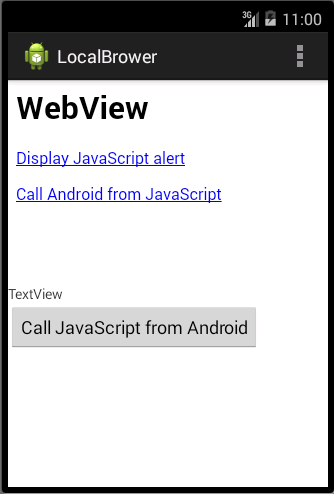
当单击按钮和链接时,它会在两个环境间进行调用,下面是运行效果图


 免费AI编程助手
免费AI编程助手


更多建议: